目录
一、VS2022 发布
二、设置IIS服务
三、配置IIS管理器
(一)打开IIS管理器
(二)添加站台
(三)配置应用程式集区
四、安装ASP.NET Core Hosting Bundle
五、设定IIS的日志位置
六、测试
一、VS2022 发布
首先,右击方案总管下的web项目,选择发布,点击“新设定档”。设定中,目标选择“资料夹”,位置最好默认(即,在项目根目录下的bin\Release\net6.0\publish),点击完成。
然后,点击“显示所有设定”,并设定组态为Release(最好选择是Release组态,而非Debug),部署模式(独立式、相依性都可),目标执行阶段为win-x64,点击储存。
最后,选择刚设好的设定档,点击发布按钮。发布成功后,在发布目标资料夹中(bin\Release\net6.0\publish)会自动创建发布文件,运行的日志会根据项目配置存储于publish里的logs文件夹。
配置步骤如图:

注意,appsettings.Development.json 文件和appsettings.Production.json文件,可分别设定不同环境下的数据库链接,但在发布的情况下,只会使用到Production设定的内容(就算发布组态设定的是Debug,也会走Production)。
二、设置IIS服务
若已开启IIS服务,可跳过该步骤。
使用Windows+R键的快捷方式,打开执行,输入optionalfeatures,回车,打开Windows功能。将以下.NET Framework3.5和Internet Information Services的相关功能勾选上,点击确定。
安装好相关服务后,重启电脑。
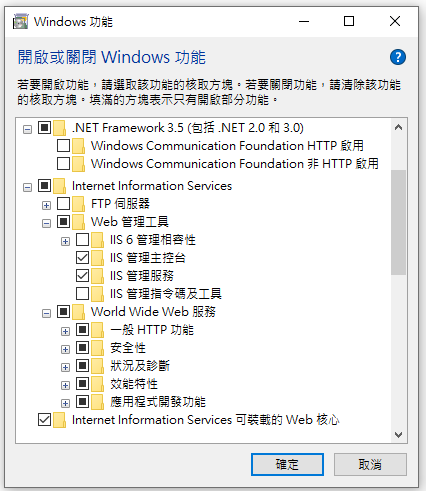
三、配置IIS管理器
(一)打开IIS管理器
在左下角,输入iis,选择并点击Internet Information Services,打开IIS管理器。

(二)添加站台
右击“站台”,新增网站,自定义站台名称,设置发布文件夹所在的实体路径(XXX\bin\Release\net6.0\publish),端口(如6001),如下图(其他不用填写)。

(三)配置应用程式集区
在刚才新增站台时,会自动跟着创建同名的应用程式集区。在应用程式集区中,找到该集区并右击进行设定,如图。

四、安装ASP.NET Core Hosting Bundle
官网下载:https://learn.microsoft.com/zh-cn/aspnet/core/host-and-deploy/iis/hosting-bundle?view=aspnetcore-9.0
作用:针对ASP.NET core项目,保证.net core项目在IIS上正常运行。
安装好后,验证一下,即点击站台 > 双击模组 > 查看是否有AspNetCoreModuleV2。

五、设定IIS的日志位置
点击站台 > 双击记录 > 修改目录即可。
六、测试
一旦站台信息有重新设定,则需点击“重新启动”。
测试时,点击“浏览网站”的路由即可。

IIS启用成功的画面:

若想进一步启动项目画面,需在IIS路由后面再加上项目画面所需路由的后缀(如web项目的Controller中指定的路由)。例如:http://localhost:60/Music。
、基于模板(RestTemplate)、基于 SDK、消息队列、gRPC)对比详解)






)










架构)
